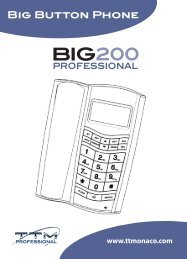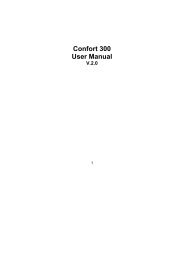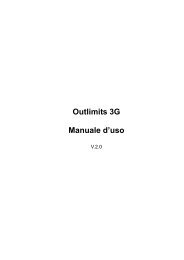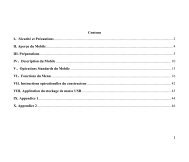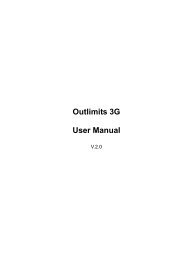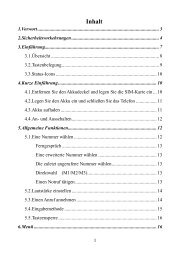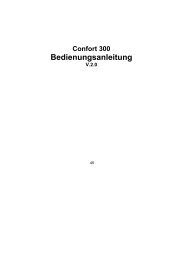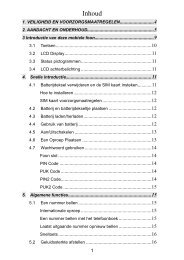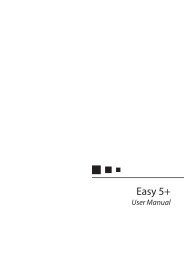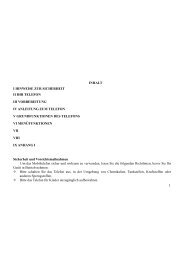Gebruikershandleiding OUT LIMITS DSS GSM, GPRS digitale ...
Gebruikershandleiding OUT LIMITS DSS GSM, GPRS digitale ...
Gebruikershandleiding OUT LIMITS DSS GSM, GPRS digitale ...
Create successful ePaper yourself
Turn your PDF publications into a flip-book with our unique Google optimized e-Paper software.
<strong>Gebruikershandleiding</strong><br />
<strong>OUT</strong> <strong>LIMITS</strong> <strong>DSS</strong><br />
<strong>GSM</strong>, <strong>GPRS</strong> <strong>digitale</strong> mobiele telefoon
Inhoudsopgave<br />
VEILIGHEIDSVOORSCHRIFTEN.................................................................................................1<br />
GEZONDHEIDSINFORMATIE ………...........................................................................................3<br />
GETTING STARTED:<br />
Beschrijving voor- en achterkant <strong>OUT</strong><br />
<strong>LIMITS</strong>…….……………………………………….............................................................................................10<br />
Technische specificaties……………………………………………………………………………………….………………….….…11<br />
Belangrijkste toetsen en hun functie ……………………………………………………………………………………..…11<br />
Pictogrammen op het scherm ………………………………………………………………………………………………………..13<br />
Addendum.......................................................................................................................................16<br />
Batterij plaatsen en verwijderen ……………………………………………………………………………………………...…18<br />
SIM-kaart plaatsen en verwijderen……………………………………………………………………………………………...….22<br />
De Telefoon in - en uitschakelen………………………………………………………………………………………………...….23<br />
Bellen ……………………………………………………………………...…………………………………………………….….....23<br />
Oproep beantwoorden……………………………………………………………………………………………………………..……25<br />
HET MENU<br />
1. TELEFOONBOEK……………………………………………………………………………………….......…25<br />
Snel zoeken………………………………………………………………………………………………………………………...….……26<br />
Contacten zoeken…………………………………………………………………………………………………………………....……26<br />
i
Nieuw contact toevoegen…………………………………………………………………………………………………………....…27<br />
Alles kopiëren ………………………………………………………………………………………………………………………...……27<br />
Wissen…………………………………………………………………………………………………………………………………...……27<br />
rsgroepen…………………………………………………………………………………………………………………………..………27<br />
Extra nummers……………………………………………………………………………………………………………………….......28<br />
Telefoonboek instellingen……………………………………………………………………………………………………………...28<br />
Foto beller ……………………………………………………………………………………………………………………………..……28<br />
Beltoon …………………………………………………… ………………………………………………………………………………...29<br />
2. BERICHTEN………………………………………………………………………………………………………………………...…29<br />
Tekstberichten………………………………………………………………………………………………………………………..……29<br />
MMS………………………………………………………………………………………………………………………………………….…31<br />
Chatten…………………………………………………………………………………………………….…………………………...……35<br />
Voicemail server……………………………………………………………………………………………………………………....….36<br />
Broadcast-bericht…………………………………………………………………………………………………………………..…….36<br />
3. SOS…………………………………………………………………………………………………………………………………..……36<br />
Instellingen…………………………………………………………………………………………………………………………..….….36<br />
SMS-alert………………………………………………………………………………………………………………………………..……37<br />
Auto alert………………………………………………………………………………………………………………………………....…37<br />
4.INSTELLINGEN …………………………………………………………………………………………………………....……..38<br />
Gebruikersprofielen……………………………………………………………………………………………………………..…..……38<br />
Dual SIM instellingen………………………………………………………………………………………………………………..……40<br />
Telefoon instellen………………………………………………………………………………………………………………….………40<br />
Bluetooth……………………………………………………………………………………………………………………………..………43<br />
ii
Netwerk instellen…………………………………………………………………………………………………………………..………45<br />
Beveiliging instellen……………………………………………………………………………………………………………...……….46<br />
Fabrieksinstellingen herstellen……………………………………………………………………………………………….….……48<br />
Snelkeuze………………………………………………………………………………………………………………………………….…48<br />
5.OPROEP INFO…………………………………………………………………………………………………………………..…..48<br />
Logboek......……………………………………………………………………………………………………………………………..….48<br />
Oproep-instellingen…………………………………………………………………………………………………………………...….50<br />
6. Organizer ………………………………………………………………………………………………………………..………54<br />
Bestandsbeheer................................................................................................................................54<br />
Diensten ………………………………………………………………………………………………………………………….…..……54<br />
Zaklamp…………………………………………………………………………………………………………………………………...….56<br />
Zaklamp toetsmodus ………………………………………………………………………………………………………………..…..56<br />
Kalender…………………………………………………………………………………………………………………………………..….57<br />
Taken……………………………………………………………………………………………………………………………….……......57<br />
Wekker ………………………………………………………………………………………………………………………………….……57<br />
Rekenmachine…………………………………………………………………………………………………………………………..….58<br />
Wereldklok……………………………………………………………………………………………………………………………….….59<br />
7. Invoermodus……………………………………………………………………………………………………………………..….59<br />
8. PROBLEMEN OPLOSSEN……………………………………………………………………………………………….……...62<br />
iii
VEILIGHEIDSVOORSCHRIFTEN<br />
Lees deze basisinstructies goed door. Het niet opvolgen van de instructies kan gevaar opleveren of tot illegale handelingen<br />
leiden.<br />
Voor uitgebreide informatie kunt u de gebruikershandleiding raadplegen.<br />
Schakel de telefoon uit wanneer u zich in de buurt van chemische fabrieken, tankstations en andere locaties met<br />
explosiegevaar bevindt.<br />
Houd de telefoon buiten bereik van kinderen.<br />
Gebruik uit veiligheidsoverwegingen tijdens het autorijden de handsfree-installatie. Parkeer uw auto uitsluitend in<br />
noodgevallen langs de kant van de weg om te bellen.<br />
Schakel de telefoon uit wanneer u op het vliegtuig stapt en laat de telefoon ook uitgeschakeld tijdens de vlucht.<br />
Wees voorzichtig met het gebruiken van de mobiele telefoon in de buurt van apparatuur, zoals pacemakers, gehoortoestellen<br />
en andere elektronmedische toestellen; mobiele telefoons kunnen interferentie veroorzaken.<br />
Accessoires en onderdelen van een ander merk vallen niet onder de garantie.<br />
Demonteer de telefoon niet zelf. Als de mobiele telefoon niet naar behoren werkt, neem dan contact op met de leverancier.<br />
1
Laad de telefoon alleen op wanneer de batterij in het toestel zit.<br />
Laad de telefoon in een goed geventileerde ruimte op en houd het toestel uit de buurt van brandbare en explosieve objecten.<br />
Houd de telefoon uit de buurt van magnetische objecten, zoals magneetschijven of creditcards; zo voorkomt u<br />
demagnetisatie.<br />
Draadloze telefoons zijn interferentiegevoelig, dit kan de prestaties van het toestel beïnvloeden.<br />
Gebruik uitsluitend goedgekeurde accessoires en batterijen. Gebruik van ongeautoriseerde accessoires kan uw telefoon<br />
beschadigen en u letsel toevoegen.<br />
Gebruik het toestel uitsluitend in de positie zoals deze in de productinformatie beschreven staat. Voorkom onnodig aanraken<br />
van de antenne.<br />
Controleer of de telefoon is ingeschakeld en bereik heeft. Toets het noodnummer in en druk op de telefoontoets. Geef uw<br />
locatie door. Beëindig de oproep pas nadat men u toestaat dit te doen.<br />
De unit en de accessoires kunnen kleine delen bevatten. Houd ze daarom uit de buurt van<br />
kleine kinderen.<br />
Waterproof IP57, tot één meter diepte gedurende 30 minuten<br />
2
De telefoon kan in regen en opspattend water worden gebruikt. Zorg er dan wel voor dat de batterijklep en andere rubber<br />
onderdelen, zoals de koptelefoon- en USB-klep goed zijn afgesloten.<br />
SOS: Bel in noodgevallen 112 om het lokale netwerk te zoeken of bel de in het geheugen<br />
opgeslagen persoon onder de SOS-knop.<br />
GEZONDHEIDS- EN VEILIGHEIDSINFORMATIE<br />
ONDERHOUD VAN DE BATTERIJ<br />
3<br />
<br />
<br />
<br />
<br />
Uw toestel werkt op een oplaadbare batterij. Laad de batterij opnieuw op als het energieniveau<br />
ervan laag is. Om de levensduur van de batterij te verlengen, laat u de batterij volledig leeglopen<br />
voordat u deze oplaadt.<br />
Haal de stekker van de oplader uit het stopcontact. Ontkoppel de oplader en de telefoon, zodra<br />
de batterij helemaal is opgeladen. Te lang opladen kan de levensduur van de batterij verkorten.<br />
Gebruik geen ongeautoriseerde en/of beschadigde oplader en/of batterij.<br />
Creëer geen kortsluiting in de batterij. Kortsluiting kan ontstaan wanneer een metalen voorwerp,<br />
zoals een munt, een clip of pen direct contact maakt met een van de polen van de batterij; (+)<br />
en (-), dit zijn de metalen strips op de batterij. Dit kan gebeuren als er een reservebatterij, of<br />
magnetische voorwerpen in de buurt zijn. Kortsluiting van de polen kan de batterij of de<br />
connectoren beschadigen.
Beschadigde batterijen kunnen de andere componenten (bijv. kunststof onderdelen)<br />
beschadigen.<br />
De hierboven beschreven adviezen gelden voor de telefoon, de batterij, de oplader en alle<br />
accessoires. Ga met de telefoon of accessoires naar een geautoriseerde verkoopdienst als deze<br />
niet naar behoren functioneren.<br />
Open de telefoon en/of de accessoires uitsluitend volgens de in deze handleiding vermelde instructies.<br />
Gebruik uitsluitend meegeleverde of goedgekeurde reserveonderdelen. Ongeautoriseerde onderdelen,<br />
modificaties en uitbreidingen kunnen de telefoon beschadigen en kunnen in strijd zijn met de wetgeving op<br />
het gebruik van radiotoestellen.<br />
Gooi batterijen niet in het vuur!<br />
Gooi batterijen weg volgens de lokale wetgeving. Lever uw batterijen in voor recycling. Niet weggooien met<br />
het huishoudelijke afval.<br />
Gebruik de batterij niet langer als deze lekt of het omhulsel scheuren of enige andere beschadiging vertoond.<br />
Als de batterij op de huid of kleding heeft gelekt, dient u de vlekken met zeep te verwijderen. In geval van<br />
oogcontact, de ogen onmiddellijk met water uitspoelen en een arts/ziekenhuis raadplegen.<br />
BELANGRIJKE INFORMATIE OVER DE SOS-FUNCTIE<br />
Mobiele telefoons zoals deze unit maken gebruik van radiosignalen, het mobiele telefoonnetwerk, het<br />
landlijnennet en door de gebruiker geprogrammeerde functies. Dit houdt in dat het tot stand komen van een<br />
4
verbinding niet onder alle omstandigheden kan worden gegarandeerd. We raden u dan ook af om niet<br />
uitsluitend op uw mobiele telefoon te vertrouwen voor het plegen van belangrijke, medische oproepen.<br />
GEBRUIKSOMGEVING<br />
Leef op alle plaatsen waar u bent de geldende regels na en schakel de telefoon altijd uit op plaatsen waar<br />
gebruik ervan verboden is; het toestel kan interferentie veroorzaken of gevaar opleveren. Gebruik de units<br />
uitsluitend in de normale gebruikerspositie.<br />
Indien gebruikt in een normale positie tegen uw oor en op een afstand van ten minste 2,2 cm (7/8 inch) van<br />
uw lichaam, voldoet deze unit aan de geldende richtlijnen voor straling. Als u de unit dicht op het lichaam<br />
draagt, bijvoorbeeld in een hoesje, riem of een andersoortige houder, zorg er dan voor dat deze geen metaal<br />
bevatten en u het product op de hierboven vermelde afstand van uw lichaam draagt. Zorg ervoor dat de<br />
hiervoor vermelde afstandsinstructies in acht neemt totdat de transfer compleet is.<br />
Sommige delen van de unit zijn magnetisch; de unit kan metaal aantrekken. Bewaar geen creditcards of<br />
andere magnetische apparatuur vlakbij de unit; dit kan leiden tot wissen van de opgeslagen gegevens.<br />
ELEKTRONISCHE APPARATUUR<br />
Gebruik van apparatuur dat radiosignalen uitstraalt, zoals mobiele telefoons, kunnen interferentie met<br />
beschermde medische apparatuur veroorzaken. Vraag een arts of de producent van het apparaat om te<br />
bepalen of het voldoende beschermd is tegen externe radiosignalen, als u niet zeker bent of dit het geval is.<br />
Leef altijd de regelgeving in gezondheidsinstellingen na als deze u verzoeken uw toestel uit te zetten. In<br />
ziekenhuizen en andere gezondheidsinstellingen gebruikt men apparatuur, dat gevoelig is voor externe<br />
5
adiosignalen.<br />
PACEMAKER<br />
Producenten van pacemakers adviseren, om het risico op interferentie te voorkomen, om een minimale<br />
afstand van 15 cm (6 inches) tussen een mobiele telefoon en een pacemaker in acht te nemen. Deze<br />
aanbeveling is in lijn met de resultaten van het onafhankelijk onderzoek en aanbevelingen van Wireless<br />
Technology Research. Mensen met een pacemaker wordt aangeraden:<br />
altijd te zorgen voor een afstand van minimaal 15 cm tussen de telefoon en de pacemaker<br />
de telefoon niet in een borstzak te dragen<br />
de telefoon tegen het oor te houden aan de andere kant dan waar de pacemaker zit, dit om<br />
het risico op interferentie te minimaliseren<br />
Zodra u vermoedt dat er interferentie kan ontstaan, schakelt u de telefoon uit en legt deze verder weg.<br />
HOORAPPARATEN<br />
Digitale, draadloze units kunnen interferentie met hoortoestellen veroorzaken. Indien dit zich voordoet,<br />
neem dan contact op met uw netwerkbeheerder.<br />
VOERTUIGEN<br />
Radiosignalen kunnen de elektronische systemen van gemotoriseerde voertuigen verstoren (inspuiting,<br />
ABS-remstystemen, de automatische cruise control, het airbagsysteem) waneer deze niet op de juiste wijze<br />
werden geïnstalleerd of niet afdoende zijn afgeschermd. Neem contact op met de fabrikant of diens<br />
6
vertegenwoordiger als u meer informatie wenst over uw auto en/of aanvullende apparatuur. Bewaar de unit<br />
en/of de bijbehorende accessoires niet in de buurt van ontvlambare vloeibare gassen of explosieven. Voor<br />
voertuigen die uitgerust zijn met airbags: bedenkt dat airbags zich met grote kracht met lucht vullen.<br />
Plaats op de volgende plekken geen objecten, dus ook geen vaste of draagbare radioapparatuur boven de<br />
airbag of binnen het gebied waarbinnen de airbag opblaast. Wanneer de mobiele telefoonapparatuur<br />
onjuist is geïnstalleerd en de airbag zich opblaast kan dit ernstig lichamelijk letsel veroorzaken. Gebruik van<br />
de unit tijdens vluchten is niet toegestaan. Schakel het toestel uit voordat u aan boord van een vliegtuig<br />
stapt. Gebruik van draadloze telecomapparatuur aan boord van een vliegtuig brengt veiligheidsrisico's met<br />
zich mee en kan interferentie met de communicatietoestellen veroorzaken. Het kan bovendien illegaal zijn.<br />
EXPLOSIEGEVAARLIJKE OMGEVINGEN<br />
Schakel de telefoon uit wanneer u zich ergens bevindt waar explosiegevaar heerst en neem alle<br />
aanwijzingen en waarschuwingsborden in acht. Locaties met explosiegevaar zijn meestal die plaatsen waar<br />
u verzocht wordt de motor van uw auto uit te zetten. Een vonk kan in dergelijke gebieden soms al volstaan<br />
om een explosie of brand te veroorzaken, met lichamelijk letsel of de dood tot gevolg.<br />
Schakel de telefoon uit zodra u een tankstation of een garage binnenrijdt.<br />
Neem de geldende beperkingen in acht voor het gebruik van radioapparatuur in en rondom plaatsen waar<br />
brandstof wordt opgeslagen en verkocht, chemische industrie en plaatsen waar met explosieven wordt<br />
gewerkt. Explosiegevaarlijke gebieden staan vaak - maar niet altijd - duidelijk aangegeven. Dit geldt ook<br />
voor de benedendekse ruimtes op schepen: transport of opslag van chemicaliën, voertuigen die op vloeibare<br />
brandstof rijden (propaan of butaan), ruimtes waar zich in de lucht chemische stoffen of partikels bevinden,<br />
zoals slijpsel, stof op metaalpoeder.<br />
7
NOODOPROEPEN BELANGRIJK!<br />
Mobiele telefoons zoals deze unit maken gebruik van radiosignalen, het mobiele telefoonnetwerk, het<br />
landlijnennet en door de gebruiker geprogrammeerde functies. Dit houdt in dat het tot stand komen van een<br />
verbinding niet onder alle omstandigheden kan worden gegarandeerd. We raden u dan ook af om niet<br />
uitsluitend op uw mobiele telefoon te vertrouwen voor het plegen van belangrijke, medische oproepen.<br />
CERTIFICERINGSINFORMATIE (SAR)<br />
Dit model voldoet aan de internationale richtlijnen voor blootstelling aan radiografische golven. Uw mobiele<br />
toestel is een radiozender en -ontvanger. Het toestel werd speciaal ontworpen om te voldoen aan de<br />
internationaal geldende richtlijnen voor blootstelling aan radiografische golven. Deze richtlijnen zijn door de<br />
onafhankelijke, wetenschappelijke organisatie ICNIRP opgesteld en omvatten veiligheidsmarges die ervoor<br />
moeten zorgen dat alle personen, ongeacht hun leeftijd of gezondheid, beschermd zijn. Deze richtlijnen zijn<br />
gebaseerd op de meeteenheid Specific Absorption Rate (specifiek absorptietempo), ofwel SAR. De<br />
algemeen geldende ICNIRP SAR-limiet voor mobiele toestellen is vastgesteld op 2.0 W/kg. Hoewel de SAR<br />
wordt gemeten op basis van het hoogst mogelijke zendvermogen van het toestel, blijft de eigenlijke SAR bij<br />
gebruik van het toestel altijd beneden het gestelde niveau. Dit is mogelijk omdat het vermogensniveau van<br />
het toestel automatisch wordt aangepast om ervoor te zorgen dat het uitsluitend een minimaal vermogen<br />
gebruikt om verbinding met het netwerk te maken. Er kunnen verschillen bestaan tussen de SAR-niveaus<br />
van de verschillende telefoons en de verschillende posities, maar ze voldoen allemaal aan de door de<br />
overheid vastgestelde veiligheidseisen t.a.v. blootstelling aan radiogolven. De<br />
Wereldgezondheidsorganisatie (WHO) heeft verklaard dat de huidige staat van de wetenschappelijk<br />
8
eschikbare informatie geen aanleiding geeft voor speciale voorzorgsmaatregelen voor het gebruik van<br />
mobiele apparatuur. Zij stellen dat, indien u de blootstelling aan radiogolven wenst te beperken, u dit kunt<br />
doen door de lengte van uw telefoongesprekken kort te houden of door een "handsfree" toestel te<br />
gebruiken, om zo de mobiele telefoon op afstand van uw hoofd en lichaam te houden.<br />
9
3. BESCHRIJVING VOOR- EN ACHTERKANT VAN <strong>OUT</strong> <strong>LIMITS</strong><br />
10
TECHNISCHE SPECIFICATIES<br />
Systeem: <strong>GSM</strong> 900/1800 MHz<br />
Netwerkondersteuning: <strong>GPRS</strong>, WAP <strong>GPRS</strong>, WAP<br />
Afmetingen: 120*60*18mm<br />
Gesprekstijd: circa 5 uur (afhankelijk van netwerksituatie)<br />
Standby-tijd: circa 300 uur (afhankelijk van netwerksituatie)<br />
Schermparameters: schermformaat 1,77" LCM: displaymateriaal 262K, TFT<br />
Opslagcapaciteit mobiele telefoon: 1000<br />
Sms-capaciteit mobiele telefoon: 100<br />
Batterij: 900mAh<br />
Luidspreker: enkele speaker<br />
Werktemperatuur: -20-55°C<br />
Antenne mobiele telefoon: geïntegreerde antenne<br />
11<br />
BELANGRIJKSTE TOETSEN EN HUN FUNCTIE<br />
Nummer Naam Functie<br />
1. Linker-toets Om de functie onderin de linkerhoek van het scherm uit te<br />
voeren<br />
2. Rechter-toets Om de functie onderin de rechterhoek van het scherm uit te<br />
voeren, bijv. terug, wissen etc.
3. Bellen-toets Om te bellen of een oproep te beantwoorden. Druk in het<br />
startscherm op deze toets om de belgeschiedenis te bekijken<br />
(gekozen nummers, gemiste/ontvangen oproepen)<br />
4. Afsluiten-toet<br />
Ingedrukt houden om de telefoon in- en uit te schakelen<br />
s<br />
Een gesprek beëindigen<br />
5. Navigatie-toet<br />
sen<br />
Vanuit het menu terugkeren naar het startscherm.<br />
In stand-by, opent de volgende menu's:<br />
<br />
<br />
<br />
<br />
Naar boven: snelkeuzetoetsen<br />
Naar beneden: profielen<br />
Naar rechts: instellingen telefoon<br />
Naar links: taal kiezen<br />
In menu-modus kunt u door de menu-opties bladeren<br />
6. OK-toets In stand-by, druk op de OK-toets om het menu te openen.<br />
In de andere interfaces, heeft de OK-toets vrijwel dezelfde<br />
functie als de linker-toets.<br />
7. *toets Door in de bel-modus op de *toets te drukken, kunt u *, +, P,<br />
W invoeren<br />
Vanuit het startscherm: druk op de linker-toets en DAARNA op<br />
de *toets om de toetsenblokkering te activeren/deactiveren.<br />
8. #toets Vanuit het startscherm: houd de #toets ingedrukt om de Stille<br />
modus te activeren of deactiveren.<br />
12
9. Cijfer-toets<br />
en<br />
10. Toets op<br />
linkerzijde<br />
Invoer van cijfers, letters en speciale leestekens/symbolen<br />
Aansluiting oplader en koptelefoon<br />
11 Zaklantaarntoets<br />
&<br />
volumetoets<br />
12. SOS (rode knop op de<br />
achterkant van de<br />
telefoon)<br />
Druk op de bovenste toets aan de zijkant om de zaklantaarn aan<br />
te zetten;<br />
Volumetoets (onder de zaklantaarntjes) om telefoonvolume aan<br />
te passen<br />
Eén-druk-op-de-knop te bellen noodtoets<br />
PICTOGRAMMEN in het scherm<br />
De volgende pictogrammen kunnen bovenin het scherm worden weergegeven om de status van de telefoon<br />
te tonen. De daadwerkelijk in het scherm weergegeven pictogrammen kunnen per land en/of service<br />
provider verschillen.<br />
SIM-kaart 1 geeft de signaalsterkte weer, hoe meer blokjes, des te sterker is het signaal.<br />
13
SIM-kaart 2 geeft de signaalsterkte weer, hoe meer blokjes, des te sterker is het signaal.<br />
Energieniveau batterij, hoe groener des te hoger het energieniveau<br />
Wekker: aan/uit<br />
Toetsenblokkering actief<br />
Nieuwe sms op SIM-kaart 1 of SIM-kaart 2<br />
Nieuwe mms op SIM-kaart 1 of SIM-kaart 2<br />
Gemiste oproepen op SIM-kaart 1 of SIM-kaart 2<br />
Beltoon<br />
Trillen<br />
Trillen en/of beltoon<br />
14
Beltoon na trillen<br />
Koptelefoon aangesloten<br />
Bluetooth-modus<br />
<strong>GPRS</strong>-netwerk<br />
Energieniveau<br />
Energieniveau batterij volledig geladen<br />
Energieniveau batterij half geladen<br />
Energieniveau batterij kwart geladen<br />
Batterij leeg<br />
Zodra het energieniveau te laag is, wordt een alarmsignaal hoorbaar. Na enkele minuten zal de mobiele<br />
telefoon automatisch worden uitgeschakeld.<br />
15
Addendum<br />
Gebruiks aanwijzing voor een correcte afsluiting van het batterij dekseltje:<br />
1. De bovenkant van het dekseltje heft 2<br />
steekesels die in de gleufjies worden geplaats.<br />
2. Drukken op de zijanten en te samen ann de onderkant, tot het enn klick geeft.<br />
.<br />
16
3. De 2 scroefjes tot 90 graden aandraaien.<br />
4. Het kleine klepje van het stopcontact aan de zijkamt goed fast drukken.<br />
17
GETTING STARTED<br />
BATTERIJ PLAATSEN EN VERWIJDEREN<br />
Plaats de batterij voorzichtig in het hiervoor bestemde vakje.<br />
Zorg ervoor dat de aansluitingen van de batterij naar beneden wijzen<br />
en ze contact maken met de metalen contactpunten van de telefoon.<br />
Druk de klep terug en draai de schroeven van de klep vast door deze 90º met de wijzers van de klok te<br />
draaien (van een horizontale naar een verticale positie); doe dit bij voorkeur met een schroevendraaier of<br />
een muntje. Zorg ervoor dat de batterij correct is geplaatst voordat u de mobiele telefoon inschakelt.<br />
18
De batterij verwijderen<br />
Schakel de mobiele telefoon uit voordat u de batterij verwijdert.<br />
Draai de schroeven van de batterijklep los, 90º tegen de<br />
wijzers van de klok in (horizontale naar een verticale positie);<br />
doe dit bij voorkeur met een schroevendraaier of een muntje.<br />
19
Batterijprestaties<br />
De standby-tijd van de mobiele telefoon wordt korter door het gebruik van Bluetooth, de zaklantaarn etc. De<br />
standby-tijd van een mobiel is ook korter in gebieden zonder netwerkdekking. Bedenk ook dat Dual<br />
Sim-telefoons meer energie verbruiken dan telefoons met één enkele SIM-kaart.<br />
Opladen<br />
1. Sluit de USB-lader aan op de multifunctionele aansluiting<br />
(linker bovenkant van de telefoon)<br />
2. Steek de stekker van de lader in het stopcontact.<br />
3. Tijdens het opladen van de batterij knippert het energieniveau-pictogram;<br />
zodra de batterij volledig is opgeladen, stopt het energieniveau-pictogram met knipperen.<br />
4. Zorg ervoor dat het rubber klepje van de<br />
multifunctionele aansluiting<br />
goed is afgesloten, alleen zo is deze waterproof.<br />
20
Opladen<br />
1. Laad de batterij volledig op voordat u de telefoon voor de eerste keer gebruikt.<br />
2. Laad de mobiele telefoon alleen bij kamertemperatuur op.<br />
3. Laad de batterij niet te lang op, dit verkort de levensduur van de batterij.<br />
4. Als het energieniveau van de batterij laag is, kunt u de telefoon niet inschakelen. Laad dan de batterij op<br />
totdat het energieniveau van de batterij op het scherm wordt weergegeven.<br />
5. Zorg ervoor dat de spanning van het stroomcircuit overeenkomt met dat van de lader (zie lader).<br />
6. We raden u aan de telefoon uitgeschakeld te laten tijdens het opladen/opnieuw opladen.<br />
7. Als de batterij langere tijd niet is gebruikt, dient u deze vóór gebruik weer volledig op te laden.<br />
8. U kunt de batterij talloze malen opladen en ontladen, maar er zal uiteindelijk wel slijtage optreden. De<br />
batterij is aan vervanging toe, zodra u merkt dat de standby- en de gesprekstijden beduidend korter<br />
worden.<br />
9. Als de batterij helemaal leeg is, kan het enkele minuten duren voordat het 'batterij opladen'-pictogram<br />
wordt weergegeven. Het kan ook enige minuten duren voordat u de telefoon kunt gebruiken.<br />
10. Uw toestel werkt op een oplaadbare batterij. Een nieuwe batterij werkt pas optimaal nadat deze twee of<br />
drie volledige oplaad- en ontlaadcycli heeft doorlopen.<br />
11. Als u een vervangende batterij voor de eerste keer gebruikt of wanneer de batterij gedurende een<br />
langere periode niet werd gebruikt, kan het nodig zijn om de lader aan te sluiten, te ontkoppelen en<br />
opnieuw aan te sluiten voordat deze begint op te laden.<br />
21
SIM-KAART PLAATSEN EN VERWIJDEREN<br />
Installatie-instructies<br />
Om de SIM-kaart te kunnen installeren, dient de telefoon<br />
uitgeschakeld te zijn<br />
en ook niet op de batterijlader en/of accessoires zijn aangesloten.<br />
Plaats de SIM-kaart op de kop voorzichtig in de metalen schuif.<br />
Zorg ervoor dat u de afgesneden hoek van de kaart<br />
op de juiste wijze in de schuif plaatst.<br />
Let op: de berichteninstellingen van SIM-kaart 2 zijn identiek aan die van SIM-kaart 1.<br />
22
DE TELEFOON IN- EN UITSCHAKELEN<br />
Inschakelen<br />
1. Open de telefoon<br />
2. Enkele seconden ingedrukt houden<br />
3. Indien nodig, voer de<br />
PIN-code in en druk op .<br />
Uitschakelen<br />
1. Open de telefoon<br />
2. Enkele seconden ingedrukt houden<br />
BELLEN<br />
1. Voer in het startscherm het net- en telefoonnummer in<br />
2. -Druk op: Om het volume aan te passen, druk op:<br />
3. Druk op om de oproep te beëindigen.<br />
Let op:<br />
Indien de andere partij een automatisch doorkiesnummer heeft, voer dan het centrale nummer, gevolgd<br />
door een 'P' en het doorkiesnummer (of het doorkiesnummer is opgeslagen in de telefoon onder 'P' om te<br />
23
kunnen bellen met het onder 'P' opgeslagen nummer), om automatisch te worden doorgeschakeld via de<br />
telefooncentrale naar het ingevoerde toestelnummer (nummer na P).<br />
Tijdens een gesprek kunt u, door op de linker-toets te drukken, het optie-menu openen om de volgende<br />
acties uit te voeren:<br />
In de wacht zetten/uit de wacht halen: pauzeren/ huidig gesprek voortzetten.<br />
Oproep beëindigen huidige oproep beëindigen.<br />
Nieuwe oproep voor leeg belscherm.<br />
Telefoonboek: opent het telefoonboek-menu.<br />
Message: opent het sms-menu. Gebruik van de mms-functie is tijdens een telefoongesprek niet toegestaan<br />
vanwege beperkte netwerkoccupatie.<br />
Ruggespraak: instellingen van de ruggespraak-modus. In de ruggespraak-modus is de luidsprekerfunctie<br />
niet beschikbaar.<br />
Dual-tone multifrequentie: schakelen tussen instellingen. Tijdens het gesprek worden de ingedrukte<br />
toetsen op het toetsenpad als een frequentie toonsignaal naar de andere partij gestuurd t.b.v. telebankieren,<br />
auto antwoordapparaten etc.<br />
Preset de bluetooth-koptelefoonverbinding: zoeken naar een bluetooth-verbinding en bellen.<br />
Let op:<br />
De maximale invoer voor een telefoonnummer bedraagt 40 getallen. Zodra er meer getallen worden<br />
ingevoerd, zal het eerste getal worden gewist.<br />
24
Bellen vanuit het telefoonboek<br />
Open het telefoonboek om een contactpersoon te zoeken, selecteer het nummer dat u wilt bellen, druk op<br />
de bellen-toets om de bijbehorende SIM-kaart te selecteren en te bellen.<br />
OPROEP BEANTWOORDEN<br />
1. Als de telefoon overgaat, drukt u op<br />
2. Druk op om de oproep te beëindigen.<br />
Gebruik de luidspreker-functie<br />
Druk tijdens het gesprek op de<br />
Druk op<br />
25<br />
om de luidspreker weer uit te zetten.<br />
rechter-toets om de luidspreker aan te zetten.<br />
Op het scherm wordt het nummer van de inkomende oproep weergegeven. Als de naam van de beller in uw<br />
telefoonboek is opgeslagen, ziet u de naam van uw contact op het scherm. Op het scherm wordt ook<br />
weergegeven welke SIM-kaart gebeld wordt. Na beëindiging van het gesprek verschijnt op het scherm de<br />
gespreksduur. Om een oproep te weigeren, drukt u op de rode haak-toets.<br />
1. TELEFOONBOEK<br />
1.0 Een telefoonnummer opslaan<br />
1. Voer in het startscherm een telefoonnummer
in en druk op 'Opslaan'<br />
2. Selecteer Opslaan → u ziet de volgende opties: Sim1 / Sim 2/ telefoongeheugen. Kies één van deze drie<br />
opties.<br />
3. Als u het nummer opslaat in het telefoongeheugen, kunt u een nummertype selecteren.<br />
4. Specificeren van contactgegevens.<br />
5. Druk op om het contact op te slaan.<br />
Telefoonboek – een contact opzoeken<br />
1. Druk in het startscherm op .<br />
2. Voer de eerste letters van de door u gezochte naam in.<br />
3. Een contact selecteren.<br />
4. Scroll naar een nummer en druk op om dit te bellen, of druk op 'Opties' om de<br />
contactgegevens te bewerken.<br />
1.1 Snel zoeken<br />
Om snel door de gegevens in het telefoonboek te kunnen bladeren, opent u het telefoonboek via het<br />
startscherm en het invoerscherm.<br />
U kunt het huidige telefoonnummer bellen, IP-adres bellen, sms of mms versturen, controleren, bewerken,<br />
wissen, kopiëren, verwijderen, visitekaartje sturen, printen etc.<br />
1.2 Contactpersoon zoeken<br />
In het telefoonboek kunt u op naam zoeken.<br />
26
1.3 Nieuw contact toevoegen<br />
Een nieuw contact uit het telefoonboek aan SIM-kaart 1, SIM-kaart 2 of het telefoongeheugen toevoegen.<br />
Voor nieuwe, in het telefoongeheugen opgeslagen contacten kunnen de naam en bedrijfsnaam, het<br />
telefoonnummer thuis en op het werk, het e-mailadres, het faxnummer, de verjaardag én de volgende<br />
inhoud worden weergegeven:<br />
Foto beller: plaats een foto bij een contact voor weergave als deze persoon u belt.<br />
Beltoon beller: selecteer je favoriete beltoon door op de linker- en rechtertoets te drukken.<br />
Bellersgroepen: contacten in het telefoonboek kunnen in verschillende bellergroepen worden ingedeeld.<br />
1.4 Alles kopiëren<br />
Alle gegevens in het telefoonboek op de SIM-kaart 1 en 2 en het telefoongeheugen selecteren om te<br />
kopiëren of vice versa.<br />
1.5 Wissen<br />
Alle gegevens in het telefoonboek kunnen van de SIM-kaart 1 en 2 en/of het telefoongeheugen worden<br />
gewist door de geselecteerde invoer één voor één te wissen.<br />
1.6 Bellersgroepen<br />
Voor inkomende bellergroepen zijn er vijf preset groepen voor vrienden, familie, collega's en anderen. U<br />
kunt zelf de groepsnaam, de beltoon, de afbeelding bij inkomende oproepen en de groepsleden in de<br />
27
groepen aanpassen.<br />
1.7 Extra nummers<br />
U kunt de volgende nummers in het menu instellen:<br />
eigen nummer: SIM-kaart 1/ SIM-kaart 2 eigen nummer. Bewerken en instellen van naam en eigen<br />
nummer, als de naam is ingevoerd, zal de standby-interface de naam weergeven zodra het eigen nummer<br />
display wordt ingeschakeld. De standby-interface geeft daarentegen het telefoonnummer weer.<br />
servicenummers: SIM-kaart 1/SIM-kaart 2 eigen nummer (SIM-kaartondersteuning benodigd).<br />
SIM-kaart 1/SIM-kaart 2 alarmnummer: instellen op SIM-kaart van het in noodgevallen te bellen<br />
nummer (SIM-kaartondersteuning benodigd).<br />
1.8 Instellingen telefoonboek<br />
1. Geheugenstatus: geeft het vrije geheugen op de SIM-kaart 1, SIM-kaart en de telefoon weer.<br />
2. Voorkeurslocatie voor opslag: selecteer SIM-kaart 1, SIM-kaart 2 of de mobiele telefoon.<br />
3. Kolom: selecteren van menu-items voor huisnummer, bedrijfsnaam, e-mailadres, kantoor- en<br />
faxnummer, foto bij oproep, beltoon voor oproepen en bellergroepen.<br />
4. Mijn visitekaartje: bewerken en verzenden van mijn visitekaartje.<br />
5. Versie visitekaartje: instellen van het formaat van het visitekaartje naar respectievelijk 2.1 versie en/of<br />
3.0 versie.<br />
1.9 Foto beller<br />
Selecteer met de omhoog/omlaag-toets uw favoriete foto voor weergave bij oproepen. Let op: het<br />
oproepfoto-format mag niet groter zijn dan 10K-20K.<br />
28
2.0 Beltoon<br />
Selecteer uw favoriete muziek op de telefoon als beltoon voor binnenkomende gesprekken.<br />
2. BERICHTEN<br />
2.1 Tekstberichten<br />
Een bericht opstellen<br />
Open het SMS-submenu om een sms te schrijven. Druk op 'opties' voor de volgende keuzemogelijkheden:<br />
Selecteer SIM-kaart 1/SIM-kaart 2: nadat u het bericht hebt opgesteld kunt u het verzenden, opslaan<br />
en verzenden, opslaan, of aan contacten/groep verzenden.<br />
Sjabloon gebruiken: dit zijn standaardberichten die u in het bericht kunt invoegen<br />
Objecten invoegen: u kunt afbeeldingen, mijn afbeeldingen, video's, mijn video's, beltonen, mijn<br />
beltonen en preset geluiden in het bericht invoegen<br />
Tekstformaat: instellen van lettertype- en grootte, centreren en nieuwe alinea.<br />
Nummer invoegen: open het telefoonboek om een nummer te selecteren.<br />
Naam invoegen: open het telefoonboek om een naam te selecteren.<br />
Bladwijzer invoegen: een bladwijzer invoegen.<br />
Invoermodus: u kunt uit meerdere invoermodi kiezen.<br />
29
Let op:<br />
er zijn gebieden waar sms-berichten met meer dan 70 tekens niet worden ondersteund.<br />
Inbox<br />
Open het inbox-submenu om de ontvangen sms-berichten op SIM-kaart 1 en/of SIM-kaart 2 te bekijken.<br />
Selecteer het bericht met de omhoog/omlaag-toets;<br />
Druk op 'OK' om het sms-bericht te lezen;<br />
Druk op 'opties' voor de volgende functies:<br />
antwoorden, verwijderen, bewerken, doorsturen, naar SIM-kaart/telefoongeheugen kopiëren, van<br />
SIM-kaart/telefoongeheugen verwijderen, alle verwijderen, gebruik gegevens, USSD gebruiken en chatten.<br />
Outbox<br />
Om op de SIM-kaart/in het telefoongeheugen opgeslagen sms'jes te bekijken, opent u de outbox.<br />
Druk op 'OK' om het sms-bericht te lezen;<br />
Druk op 'opties' voor de volgende functies:<br />
verzenden van SIM-kaart 1/SIM-kaart 2, bewerken, wissen of kopiëren naar SIM-kaart/telefoongeheugen,<br />
verwijderen van SIM-kaart/telefoongeheugen, alles wissen, alles kopiëren, alles verwijderen, nummer<br />
gebruiken en USSD gebruiken.<br />
Sjablonen<br />
Op uw mobiele telefoon zijn 10 praktische zinnen opgeslagen die u zelf kunt bewerken of verwijderen.<br />
30
SMS-instellingen<br />
De instellingen voor sms bestaan uit de informatie-instellingen op SIM-kaart 1 en 2.<br />
Voordat u de sms-functie gaat gebruiken, dient u de overeenstemmende instelling in te stellen. Open het<br />
SIM-kaart 1 submenu 'informatie-instellingen' om een van de volgende instellingen te selecteren:<br />
Modus-instelllingen: vraag uw lokale netwerkbeheerder naar het nummer van het sms-service center.<br />
Open het submenu, u ziet een lijst met de huidige modus-instellingen voor sms. De lijsten zijn genummerd<br />
op netwerkbeheerder en SIM-kaarten. Selecteer de kolom 'modus-instellingen' en druk op 'bewerken' om de<br />
modus-naam, het nummer van het sms-service center, de sms-vervaldatum en het zendformat in te stellen.<br />
Let op: uw netwerkbeheerder dient de sms-vervaldatum, fax, messenger- en e-mailfuncties te<br />
ondersteunen.<br />
Overzicht-instellingen: activeren of annuleren van zendrapport en antwoordpad.<br />
Geheugenstatus: geeft het vrije sms-geheugen op de SIM-kaart en van het mobiele telefoongeheugen<br />
weer.<br />
Voorkeurslocatie voor opslag: selecteer de locatie; op de SIM-kaart of in het telefoongeheugen.<br />
Let op: de berichteninstellingen van SIM-kaart 2 zijn identiek aan die van SIM-kaart 1.<br />
2.2 MMS<br />
MMS (Multi-Media Message) is multimedia sms-dienst. MMS ondersteunt de multimedia-functie, waardoor u<br />
meerder types multimedia, zoals tekst, afbeeldingen, geluiden etc. kunt versturen.<br />
De MMS-dienst moet door uw netwerkbeheerder worden ondersteund. Controleer of de SIM-kaart deze<br />
31
dienst ondersteunt of raadpleeg uw netwerkbeheerder voordat u gebruik gaat maken van de MMS-dienst.<br />
De mobiele telefoon ondersteunt de MMS-functie, zodat u na het instellen van de benodigde<br />
MMS-parameters, multimediaberichten kunt ontvangen en versturen.<br />
Een bericht opstellen<br />
Bericht>MMS>Bericht opstellen<br />
u kunt uit de volgende opties kiezen:<br />
Aan(nummer ontvanger), CC(kopie), BCC(Blinde kopie), Onderwerp, Inhoud bewerken.<br />
Via de optie 'bewerken' kunt u direct de telefoonnummers van de ontvanger invoeren en nummers en/of<br />
e-mailadressen toevoegen.<br />
Om een telefoonnummer uit het Telefoonboek te selecteren, drukt u op 'zoeken'.<br />
Om terug te keren naar 'Verzenden aan'. Om de mms naar meerdere contactpersonen te sturen, drukt u op<br />
'opties' en maakt een keuze uit de volgende opties:<br />
Nummer toevoegen: nummer ontvanger toevoegen<br />
E-mail toevoegen: e-mailadres ontvanger toevoegen<br />
Bewerken: het geselecteerde nummer bewerken<br />
Wissen: het geselecteerde nummer verwijderen<br />
Alles wissen: alle nummers bij 'verzenden aan' verwijderen, er moeten min. twee contacten zijn<br />
geselecteerd.<br />
32
U kunt het onderwerp van de mms leeglaten; bij onderwerp van de mms staat dan 'geen onderwerp'<br />
De inhoud van de mms kan worden bewerkt door '0 dia' te selecteren en op 'Bewerken' te drukken. U kunt<br />
uit de volgende opties kiezen:<br />
Tekst toevoegen: tekst toevoegen<br />
Afbeelding toevoegen: afbeeldingen uit het telefoongeheugen toevoegen<br />
Geluid toevoegen: toegestane geluidsbestanden uit het telefoongeheugen toevoegen<br />
Bijlage toevoegen: toegestane bestanden uit het telefoongeheugen toevoegen<br />
Dia toevoegen vóór: nieuwe pagina wordt voor de laatste pagina ingevoegd<br />
Dia toevoegen na: nieuwe pagina wordt na de laatste pagina ingevoegd<br />
Bekijken: mms-berichten bekijken voor verzenden<br />
Dia-timing: instellen van de tijdsinterval voor het bekijken van de inhoud van een mms-bericht.<br />
Tijdens het bewerken van een mms-bericht, kunt u uit de volgende opties kiezen:<br />
Klaar: Inhoud mms-bericht is gereed.<br />
Annuleren: Inhoud mms-bericht ongedaan maken<br />
Invoermethode: Om een invoermethode te kiezen<br />
Nadat u op 'Klaar' hebt gedrukt, wordt '1 Dia' en diens grootte weergegeven. Druk nu op 'Bewerken', u ziet<br />
de volgende 'Opties':<br />
Tekst bewerken: de inhoud van de geschreven mms opnieuw bewerken<br />
Tekst verwijderen: de tekst van de mms kan in één keer worden gewist.<br />
Als u klaar bent met bewerken, kunt u de volgende opties selecteren: verzenden, opslaan en verzenden,<br />
33
opslaan in concepten, opslaan in sjablonen, verzendopties, afsluiten etc.<br />
Inbox<br />
Hierin staan alle ontvangen mms-berichten. Als er mms-berichten in de inbox staan, kunt u voor<br />
geselecteerde berichten uit de volgende opties kiezen: bekijken, antwoorden met sms, alle contacten<br />
antwoorden, doorsturen, verwijderen, alles verwijderen, opslaan als sjabloon, berichtdetails, details<br />
gebruiken. Als de Inbox leeg is of wanneer er geen MMS-dienst beschikbaar is, verschijnt er op het scherm<br />
'Leeg'. Druk op 'OK' om de Inbox te bekijken.<br />
Als er een nieuw mms-bericht binnenkomt, verschijnt op het scherm 'Nieuwe MMS (SIM-kaart 1/2)',<br />
druk op 'OK' om het te openen. Gebruikers die het sms-bericht via e-mail toegestuurd krijgen, kunnen de<br />
mms lezen via webmail.<br />
Outbox<br />
U kunt mms-berichten in de Outbox opslaan en kiezen uit de volgende opties: Bekijken, Doorsturen,<br />
Bewerken, Verwijderen, Alles verwijderen, Opslaan als sjabloon, Details bericht, Gegevens gebruiken,<br />
Weergave mms versturen mislukt.<br />
Concepten<br />
Weergave van berichtconcepten. U kunt mms-berichten hier opslaan en kiezen uit de volgende opties:<br />
Bekijken, Doorsturen, Bewerken, Verwijderen, Alles verwijderen, Opslaan als sjabloon, Details bericht,<br />
Gegevens gebruiken, Weergeven mms versturen mislukt.<br />
34
Sjablonen<br />
Bij de sjablonen voor mms-berichten vindt u standaard en door de gebruiker aangepaste mms'en. Door de<br />
gebruiker aangepaste mms, is een als sjabloon opgeslagen bericht uit 'bericht opstellen', 'Inbox', 'Outbox' of<br />
'Concepten'. De standaard mms, is een op de telefoon vooraf geïnstalleerd mms-bericht.<br />
Overzicht van de door gebruiker aangepaste mms'en en de standaard mms, de mms-berichten kunnen<br />
worden bewerkt. Bii 'Opties' kan gekozen worden uit 'lezen' of 'sjabloon wijzigen'.<br />
MMS-instellingen<br />
Gebruikers kunnen alle MMS-instellingen wijzigen met de volgende opties:<br />
Compositie-instellingen: selecteren van vrije modus, fotoresolutie en -grootte, Best page tijdstip aan/uit,<br />
automatische handtekening aan/uit en handtekening.<br />
Verzend-instellingen: instellen van de geldigheidsperiode, verzendrapport, ontvangstbevestiging,<br />
prioriteit, tijdstip levering, diatijd.<br />
Opvraag-instellingen: hier kan het Thuisnetwerk, het roaming netwerk, afleveren van leesverzendrapportage<br />
worden ingesteld.<br />
Filter: voor anonieme berichten en advertenties.<br />
Serverprofiel: selecteren van de mms-netwerkinstellingen op de SIM-kaart 1 en SIM-kaart 2 (selecteren en<br />
instellen volgens mms van de netwerkbeheerder).<br />
Geheugenstatus: om de geheugenstatus voor mms-berichten te bekijken.<br />
2.3 Chatten<br />
Stel twee chatrooms in: 'mijn nickname' en één met de telefoonnummers van de andere partij. Zo kunt u met<br />
de andere partij chatten door korte berichten te versturen.<br />
35
2.4 Voicemail server<br />
De voicemailbox op SIM-kaart 1/2 moet door uw network worden geactiveerd en ondersteund. Dit zijn de<br />
opties van deze functie:<br />
Bewerken: u kunt 2 voicemailnummers bewerken.<br />
Voicemail bellen: activeer deze dienst als u de voicemailbox activeert.<br />
2.5 Broadcast-berichten<br />
Dit is een dienst die door SIM-kaart 1/2 informatiediensten (weer, verkeer etc.) wordt geleverd. De<br />
gebruiker kan het bericht onmiddellijk lezen. Er zijn momenteel nog maar enkele providers wereldwijd die<br />
deze dienst aanbieden. Vraag uw provider om meer informatie.<br />
Ontvangstmodus: aan- en uitschakelen ontvangst broadcast-berichten<br />
Bericht lezen: het ontvangen bericht lezen<br />
Taal: taal instellen voor ontvangst van berichten<br />
Kanaalinstellingen: Selecteren, Uitbreiden, Bewerken of Verwijderen van kanaalnummer.<br />
3. SOS<br />
3.1. Instellen<br />
Let op: Deze toets blijft ook actief wanneer de toetsenblokkering is ingeschakeld, MAAR dient dan wel<br />
minstens 2 seconden te worden ingedrukt.<br />
Instellen: Druk op de omhoog/omlaag-toets om de verschillende opties te bekijken. Om het<br />
menu af te sluiten zonder wijzigingen aan te brengen, druk op de rechter-toets.<br />
36
Menu – SOS – instelling – status: Hiermee activeert of deactiveert u de automatische SOS-procedure.<br />
Verlichting kies deze optie als u wenst dat het SOS-alarmlicht tijdens de countdown knippert<br />
Tijd:<br />
de duur van de countdown nadat de SOS-toets is ingedrukt<br />
Nummer: voer hier het nummer in dat in noodgeval moet worden gedraaid.<br />
SMS-status - extra informatie:<br />
Selecteer AAN of UIT om de SOS-functie te activeren of te deactiveren. Als deze functie actief is en de<br />
telefoon raakt uit evenwicht en/of de SOS-toets wordt ingedrukt, zal het opgeslagen sms-bericht<br />
automatisch naar het SOS-telefoonnummer worden verzonden.<br />
3.2 SMS-alarmmelding<br />
Opstellen van het sms-bericht en het in/uitschakelen van de sms.<br />
De mobiele telefoon zal automatisch een bericht naar het ingestelde nummer sturen wanneer de telefoon<br />
een ongebruikelijke schok waarneemt of valt. Het te sturen sms-bericht kan van tevoren worden opgesteld.<br />
3.3 Auto alarmmelding: In- en uitschakelen van het automatische alarm ingeval de mobiele telefoon een<br />
ongebruikelijke schok waarneemt of valt.<br />
De mobiele telefoon zal dan de vastgelegde acties voor een noodoproep uitvoeren, te weten het automatisch<br />
verzenden van een sms-bericht en het ingestelde nummer bellen.<br />
Let op: de noodoproep-functie van de mobiele telefoon is een optionele functie en dit kan in sommige<br />
gevallen tot valse alarmmeldingen leiden. De onderneming kan onder geen beding aansprakelijk gesteld<br />
37
worden hiervoor. Als u over een volledige functionaliteit wilt beschikken voor het maken van noodoproepen,<br />
raden we u aan extra en/of professionele apparatuur aan te schaffen.<br />
4.0 INSTELLINGEN<br />
4.1 Gebruikersprofielen<br />
Met deze functie kunt u instellen hoe en in welke omgevingen u wilt worden gewaarschuwd wanneer u wordt<br />
gebeld of er een bericht binnenkomt. Kies een modus en gebruik de omhoog/omlaag-toets om de modus van<br />
uw voorkeuren te selecteren.<br />
4.1.1 Normaal<br />
Dit is de standaard modus zonder enige aanpassingen. De algemene modus kan door de gebruiker met de<br />
volgende opties worden aangepast:<br />
(1) Activeren: de algemene modus als de standaard modus instellen.<br />
(2) Aanpassen: voor het instellen van beltonen, volume etc.<br />
Beltoon-instellingen: selecteer met de omhoog/omlaag-toets de gewenste beltoon. U hoort de<br />
geselecteerde beltoon. Om uw keuze te bevestigen, drukt u op de linker-toets.<br />
Volume-instellingen: instellen van het volume van de beltoon. Het standaardvolume staat op 3.<br />
Waarschuwingstype: selecteer hoe u gewaarschuwd wilt worden als u gebeld wordt. U kunt kiezen uit,<br />
beltoon, trillen, trillen en beltoon, en beltoon na trillen.<br />
38
Beltoontype: de beltoon kan worden ingesteld als: enkel, herhalen en in volume oplopend.<br />
Extra beltoon: instellen van verschillende tonen voor waarschuwingen, fouten, verbinden indien vrij en<br />
verbinden.<br />
Antwoordmodus: om oproepen met iedere willekeurige toets te beantwoorden<br />
4.1.2 Vergadering<br />
In deze modus gaat de telefoon alleen trillen, u hoort geen beltoon. Raadpleeg de modusinstellingen voor<br />
deze specifieke instelling.<br />
4.1.3 Buiten<br />
Het standaard volume van de beltoon in deze modus is 7. Raadpleeg de modusinstellingen voor deze<br />
specifieke instelling.<br />
4.1.4 Binnen<br />
Het standaard volume van de beltoon in deze modus is 3. Raadpleeg de modusinstellingen voor deze<br />
specifieke instelling.<br />
Opmerking: in het scherm worden de verschillende beltonen en belmodi weergegeven.<br />
4.1.5 Koptelefoon<br />
Zodra een koptelefoon wordt aangesloten, zal de mobiele telefoon automatisch overschakelen op deze<br />
modus. Raadpleeg de algemene modusinstellingen voor deze specifieke instelling.<br />
39
4.1.6 Bluetooth<br />
Zodra een bluetooth-koptelefoon wordt aangesloten, zal de mobiele telefoon automatisch overschakelen op<br />
deze modus. Raadpleeg de algemene modusinstellingen voor deze specifieke instelling.<br />
Om in stand-by te switchen tussen de stille- en de normale modus, houdt u de # toets enkele seconden<br />
ingedrukt.<br />
4.2 Dual SIM-instellingen<br />
Dual SIM open<br />
SIM-kaart 1 en SIM-kaart 2 beide open.<br />
Alleen SIM-kaart 1 open<br />
Sluiten SIM-kaart 2, alleen SIM-kaart 1 open, een deel van het menu van SIM-kaart 2 is niet zichtbaar.<br />
Alleen SIM-kaart 2 open<br />
Sluiten SIM-kaart 1, alleen SIM-kaart 2 open, een deel van het menu van SIM-kaart 1 is niet zichtbaar.<br />
Vluchtmodus<br />
Activeer de Vluchtmodus zodra u aan boord van een vliegtuig stapt; oproep- en berichtenfuncties zal worden<br />
beperkt.<br />
4.3 Telefooninstellingen<br />
Met deze optie stelt u de volgende items in: datum en tijd, rooster in-uitschakelen, taal,<br />
voorkeursinvoermodus, eigenschappen scherm, welkomsttekst, speciale toets, auto-update van datum en<br />
tijd, en de verlichtingsinstellingen.<br />
1. Tijd en datum: inclusief instelling thuis, tijd/datum-instelling, weergave instellen.<br />
40
1) Instellen Thuis<br />
Met de naar boven/naar beneden-toets selecteert u de stad.<br />
2) Instellen tijd/datum<br />
Stel de uren en minuten in en vervolgens de datum.<br />
3) Weergave tijd/datum<br />
12-uurs of 24-uur weergave. Bij de datumweergave kunt u kiezen uit de volgende weergave:<br />
dag-maand-jaar, jaar-maand-dag, maand-dag-jaar.<br />
4) Scheidingsteken datum<br />
Dit zijn de scheidingstekens gebruikt voor datumweergave: “/”, “-”, “_”, “:”.<br />
2. Rooster aan-/uitschakelen, de telefoon heeft vier timers; u kunt de aan/uit-tijd aanpassen; de<br />
aan/uit-optie moet ingeschakeld zijn als u deze functie wilt gebruiken.<br />
3. Taal: om de taal van uw voorkeur te kiezen<br />
4. Instellen invoermodus: instellen van de invoermodus van uw voorkeur voor het invoeren/bewerken<br />
van tekst.<br />
5. Schermeigenschappen: u kunt de volgende items instellen: wallpaper, screensaver, animatie bij<br />
inschakelen/uitschakelen, stijl hoofdmenu, weergave datum/tijd, weergave eigen nummer en klok.<br />
1) Wallpaper<br />
Instellingen>Telefooninstellingen>Schermeigenschappen>wallpaper, wallpaper>systeem, kies default<br />
afbeeldingen,<br />
wallpaper> aanpassen, kies de door u op de telefoon opgeslagen afbeeldingen.<br />
2) Screensaver<br />
Instellingen>Telefooninstellingen>Schermeigenschappen>Screensaver,<br />
Screensaver>instellingen, gebruik ◄► om de status vast te leggen.<br />
41
Bij een status 'Aan', kunt u kiezen uit een vertragingstijd van 5 sec / 15 sec / 30 sec / 1 min.<br />
Bij de status 'Tijdweergave', zal de telefoon de tijd, i.p.v. een afbeelding als screensaver weergeven.<br />
Screensaver>selecteren>systeem, standaard afbeeldingen als screensaver selecteren<br />
Screensaver>selecteren>aangepast, afbeeldingen uit het telefoongeheugen als screensaver selecteren.<br />
3) Animatie bij inschakelen<br />
Instellingen>Telefooninstellingen>Schermeigenschappen>Animatie bij inschakelen, voor animatie bij het<br />
aanzetten.<br />
Animatie bij inschakelen>Systeem, een standaard animatie selecteren.<br />
Animatie bij inschakelen>Aanpassen, kies je animatie.<br />
4) Animatie bij uitschakelen<br />
Instellingen>Telefooninstellingen>Schermeigenschappen>Animatie bij uitschakelen, voor animatie bij het<br />
uitzetten.<br />
Animatie bij uitschakelen>Systeem, een standaard animatie selecteren.<br />
Animatie bij uitschakelen>Aanpassen, kies de animatie.<br />
5) Datum en tijd weergeven<br />
Instellingen>Telefooninstellingen>Schermeigenschappen>Datum en tijd weergeven<br />
Druk op de linker-toets om deze functie in- of uit te schakelen. Indien ingeschakeld, zal de datum en tijd<br />
op het scherm worden weergegeven.<br />
6) Welkomsttekst<br />
Deze optie is alleen beschikbaar en zichtbaar na plaatsing van de SIM-kaart.<br />
Instellingen>Telefooninstellingen>Welkomsttekt, gebruik om de status te kiezen en de welkomsttekst<br />
te bewerken.<br />
Als deze optie actief is, zal bij inschakelen van de telefoon de welkomsttekst op het scherm verschijnen.<br />
42
7) Speciale toets:Instellingen>Telefooninstellingen>Speciale toets, om verschillende snelkeuzes voor de<br />
verschillende opties in standby-modus toe te kennen aan de rechter/linker-navigatietoets.<br />
8) Datum en tijd automatisch updaten Instellingen>Telefooninstellingen>auto update van datum/tijd,<br />
Druk op de linker-toets om in- of uit te schakelen. Voor het automatisch updaten van de datum en tijd<br />
is netwerkondersteuning vereist.<br />
9) Overige instellingen:<br />
1. instellen van de helderheid en time-out voor de LCD-achtergrondverlichting,<br />
2. Automatisch aanpassen verlichting Druk op de linker-toets om deze optie in- of uit te schakelen. Als<br />
deze functie is ingeschakeld, zal het LCD-scherm de helderheid automatisch aan de omgeving aanpassen.<br />
4.4 Bluetooth-instellingen<br />
De mobiele telefoon heeft een geïntegreerde, draadloze bluetooth-communicatiefunctie. Met deze functie<br />
kan verbinding worden gemaakt met andere bluetooth-apparatuur, zoals bluetooth handsfreetoestellen of<br />
telefoons/computers die de bluetooth draadloze technologie ondersteunen. Via een bluetooth-verbinding<br />
kunnen gegevens, afbeeldingen, videoclips, tekst, <strong>digitale</strong> visitekaartjes etc. worden uitgewisseld.<br />
Telefoneren via een bluetooth handsfree-toestel is ook mogelijk. Omdat apparatuur met draadloze<br />
bluetooth-technologie communiceert via radiografische golven, hoeft uw toestel zich niet op<br />
direct-zichtafstand van het andere toestel te bevinden. De twee toestellen dienen binnen een bereik van 10<br />
meter (33 feet) te zijn, maar de verbinding blijft altijd onderhevig aan interferentie veroorzaakt door muren<br />
en/of andere elektronische apparatuur. Het gebruik van features die bluetooth-technologie nodig hebben,<br />
ook wanneer deze features in de achtergrond draaien, verhoogt het energieverbruik van de batterij en<br />
verkort diens levensduur.<br />
43
4.4.1 Aanzetten<br />
Instellingen>Bluetooth, Druk op de linker-toets<br />
om bluetooth te activeren of deactiveren.<br />
4.4.2 Radiotoestel zoeken<br />
Instellingen>Bluetooth>Radiotoestel zoeken<br />
Om alle bluetooth-toestellen te vinden. Op het scherm verschijnt een lijst met toestellen, selecteer een<br />
toestel om verbinding mee te maken of te pairen. Tijdens het matchen moet de code worden ingevoerd. Het<br />
toestel zal na het pairen in de lijst worden opgenomen.<br />
Let op: als de gebruiker een verbinding wil maken, dient voor het bluetooth-toestel dezelfde code te worden<br />
gebruikt (de standaard code is 0000). Toestellen zonder gebruikersinterface kunnen de standaard<br />
fabriekscode gebruiken.<br />
4.4.3 Mijn toestel<br />
Toont de gegevens van een bluetooth-verbinding. Als de mobiele telefoon niet met een bluetooth-toestel is<br />
verbonden, verschijnt op het scherm ‘Nieuw toestel zoeken’.<br />
4.4.4 Actieve toestellen<br />
Het toestel in de lijst is actief, u kunt het toestel selecteren en de pairing annuleren.<br />
4.4.5 Instellingen<br />
Zichtbaarheid: Druk op de linker-toets om in te stellen dat andere toestellen met Bluetooth draadloze<br />
technologie uw toestel mogen vinden. Deactiveren betekent dat uw toestel onzichtbaar is. Zo hebt u<br />
volledige controle over wie u m.b.v. Bluetooth draadloze technologie kan vinden, en verbinding maken.<br />
44
Accepteer geen verbindings- of pairingsverzoeken van onbekende toestellen. Zo blijft uw toestel beter<br />
beschermd tegen schadelijke content.<br />
Toestelnaam wijzigen: de toestelnaam wijzigen zoals deze aan andere Bluetooth-toestellen wordt getoond.<br />
Authenticatie: om te activeren, druk op de linker-toets . Verbindingsverzoeken van dit toestel moeten<br />
iedere keer worden geaccepteerd. Deactiveren - Verbinding tussen uw en dit toestel mag altijd, zonder<br />
melding, tot stand worden gebracht. Er is geen aparte acceptatie of autorisatie voor nodig.<br />
Voicepath-instellingen: Instellen of spraak van de telefoon bij gebruik van een Bluetooth handsfree toestel<br />
over wordt gezet naar de telefoon of het handsfree-toestel.<br />
4.5 Netwerk instellen<br />
Instellingen>Netwerk instellen, selecteer de SIM-kaart 1 netwerkinstellingen of SIM-kaart 2<br />
netwerkinstellingen.<br />
Netwerk kiezen: hier vindt u opties, zoals opnieuw zoeken, netwerk selecteren en selectiemodus.<br />
Kies de Selectiemodus, druk op de linker-toets om Handmatig of Automatisch te selecteren.<br />
Voorkeur: kies 'opties' om de volgende opties te bekijken:<br />
'Toevoegen van Lijst': Geeft een overzicht van alle netwerkbeheerders.<br />
'Nieuw': Toevoegen nieuwe prioriteit<br />
Prioriteit wijzigen': de prioriteit instellen<br />
'Wissen': prioriteit voor huidige network opheffen/wissen.<br />
45
4.6 Beveiliging instellen<br />
A:<br />
SIM-kaart 1 Beveiliging instellen<br />
Voor het versleutelen van bepaalde functies op SIM-kaart 1. Dit is nuttig om de mobiele telefoon en/of<br />
SIM-kaart te beschermen tegen ontvreemding Het invoeren van een wachtwoord is verplicht, druk na het<br />
invoeren van het juiste wachtwoord op 'OK'. Het wachtwoord wordt weergegeven op het scherm als '*'. Als<br />
u een fout maakt bij het invoeren van het correcte wachtwoord, drukt u op 'wissen' en voert daarna het<br />
wachtwoord opnieuw in. U kunt hier ook uw PIN-code 1 en PIN-code 2 wijzigen.<br />
SIM-kaart 1 lock<br />
Met deze optie kunt u SIM-kaart 1 met een PIN-code vergrendelen of ontgrendelen. SIM-kaart 1 is normaal<br />
gesproken vergrendeld. U ontvangt de PIN-code van de netwerkbeheerder. Als de pin-code 3x foutief wordt<br />
ingevoerd, hebt u een PUK-code nodig om de PIN-code weer vrij te geven. Als u de PUK-code niet hebt<br />
ontvangen of deze niet meer hebt, raadpleeg uw netwerkbeheerder.<br />
Vaste nummers<br />
Om het mogelijk via uw toestel te bellen nummers te beperken, selecteert u Instellingen>Beveiliging<br />
instellen>Vaste nummers.<br />
Om deze functie te activeren/deactiveren of te bewerken, hebt u de PIN2-code nodig. Neem contact op met<br />
uw service provider, als u deze code niet hebt ontvangen. Om nieuwe nummers aan de lijst met vaste<br />
nummers toe te voegen: Vaste nummers >Lijst vaste nummers>Toevoegen. Voor deze functie hebt u de<br />
PIN2-code nodig.<br />
46
Geblokkeerde nummers<br />
Via deze functie op de SIM-kaart 1, kunnen bepaalde nummers geblokkeerd worden voor bellen.<br />
Als deze functie actief is, kunt u uitsluitend noodnummers bellen. Voor deze functie dient u de PIN2-codes<br />
in te voeren.<br />
SIM-kaart 2 Beveiliging instellen<br />
Voor het versleutelen van bepaalde functies op SIM-kaart 1. Dit is nuttig om de mobiele telefoon en/of<br />
SIM-kaart te beschermen tegen ontvreemding Voor SIM-kaart 2 kunnen de volgende functies worden<br />
ingesteld: vergrendelen, vaste nummers, wijzigen PIN-codes.<br />
U doet dit op dezelfde wijze als het instellen van de beveiliging voor SIM-kaart 1.<br />
Telefoonblokkering<br />
Met deze optie kunt u de telefoon m.b.v. een wachtwoord vergrendelen/ontgrendelen. Als u een<br />
wachtwoord hebt ingesteld, dient u dit iedere keer bij inschakeling van de telefoon in te voeren. Het<br />
wachtwoord kan uit 4 tot 8 cijfers bestaan. Het standaard wachtwoord is 1122.<br />
Automatische toetsenblokkering<br />
Met deze functie kunt u, als de telefoon 5 sec / 15 sec / 30 sec / 1 min / 5 min inactief is, blokkeren.<br />
Nadat de ingestelde tijd is verstreken, zal de toetsenblokkering automatisch inschakelen. Om de<br />
toetsenblokkering op te heffen, drukt u op de linker-toets en vervolgens op de *toets.<br />
Wachtwoord wijzigen<br />
Voer het oude wachtwoord (1122) in en voer een nieuwe code in om het wachtwoord/code van uw mobiele<br />
47
telefoon te wijzigen.<br />
4.7 Snelkoppelingen<br />
Sommige functies kunnen worden geconfigureerd tot snelkoppelingen. U kunt uit verschillende<br />
snelkoppelingen kiezen.<br />
4.8 Fabrieksinstellingen herstellen<br />
U kunt sommige parameters van de telefoon terugzetten naar de standaard fabrieksinstellingen. Het<br />
standaard wachtwoord/code is 1122.<br />
5)OPROEP INFO<br />
5.1 Logboek<br />
Dit is het logboek van SIM-kaart 1 en SIM-kaart 2.<br />
U kunt de volgende informatie in het logboek bekijken: gemiste oproepen, laatst gekozen nummers,<br />
ontvangen oproepen, alle oproepen wissen, gespreksduur, aantal sms'en en <strong>GPRS</strong>-flow.<br />
5.1.1 SIM-kaart 1 logboek<br />
Oproep info>Logboek>SIM-kaart 1 log<br />
SIM-kaart 1 gemiste oproepen<br />
Hier worden alle gemiste oproepen automatisch geregistreerd, inclusief de niet-beantwoorde en geweigerde<br />
oproepen. Door het nummer te selecteren, kunt u informatie bekijken, zoals datum, tijdstip, naam van de<br />
beller en nummer.<br />
48
SIM-kaart 1 laatst gekozen nummers<br />
Hier worden alle laatste gekozen nummers automatisch geregistreerd. U kunt het nummer en andere details<br />
van de oproepen bekijken.<br />
SIM-kaart 1 ontvangen oproepen<br />
Hier worden alle ontvangen oproepen automatisch geregistreerd. U kunt het nummer en andere details van<br />
de oproepen bekijken.<br />
Wissen SIM-kaart 1 logboek<br />
Met deze optie kunt u alle gegevens in het logboek, zoals gemiste oproepen, laatst gekozen nummers en<br />
ontvangen oproepen, wissen.<br />
Ga naar 'logboekgegevens wissen'>'alles wissen', om alle loggegevens te wissen.<br />
SIM-kaart 1 gespreksduur<br />
Laatste oproep: geeft de gespreksduur van de laatste oproep weer<br />
Gekozen nummers: geeft het aantal gebelde nummers weer<br />
Ontvangen oproepen: geeft het aantal ontvangen oproepen weer<br />
Alles resetten: wissen van alle oproeplogs op SIM-kaart 1.<br />
SIM-kaart 1 Gesprekskosten<br />
Kosten laatste oproep: weergave van de kosten van de laatste oproep via SIM-kaart 1.<br />
Totale kosten: weergave van de totale kosten van alle oproepen via SIM-kaart 1.<br />
Kosten resetten: voor het wissen van alle kostengegevens dient u de PIN2-code in te voeren.<br />
49
Max. kosten: voer de PIN2-code in om de gesprekskosten via SIM-kaart 1 met een maximum te beperken.<br />
Prijs per eenheid: Voer de PIN2-code in om de prijs per eenheid en tarief in te stellen.<br />
SIM-kaart 1 Sms-teller<br />
Weergave van de hoeveelheid verzonden en ontvangen sms-berichten.<br />
SIM-kaart 1 <strong>GPRS</strong>-gegevensteller<br />
Weergave van de totale hoeveelheid verzonden en ontvangen gegevens via <strong>GPRS</strong>.<br />
5.1.2 SIM-kaart 2 logboek<br />
Zie ook: SIM-kaart 1.<br />
5.2 Oproepinstellingen<br />
De SIM-kaart 1 oproepinstellingen<br />
Beller ID<br />
U kunt uit de volgende opties kiezen: 'Netwerkinstelling', ID niet verzenden' en 'ID verzenden'. Deze functies<br />
vereisen ondersteuning van de netwerkbeheerder.<br />
Als u kiest voor 'ID verzenden', kan de ontvanger uw telefoonnummer op zijn/haar scherm zien. Kiest u voor<br />
'ID niet verzenden', is het niet mogelijk om alle willekeurige nummers te bellen, maar u kunt wel gewoon<br />
gebeld worden.<br />
Wachtfunctie<br />
Als u tijdens een gesprek wordt gebeld, zal het netwerk uw telefoon verwittigen en het nummer op het<br />
50
scherm weergeven, u kunt de oproep weigeren of aannemen. Raadpleeg uw netwerkbeheerder en<br />
controleer of de SIM-kaart deze dienst ondersteunt. Als deze dienst niet actief is, zal het network de telefoon<br />
geen melding sturen, de beller hoort enkel de ingesprektoon.<br />
Doorschakelen<br />
Voor deze functie is netwerkondersteuning vereist. Raadpleeg uw netwerkbeheerder of uw kaart deze<br />
functie al dan niet ondersteunt.<br />
Oproepbeperking<br />
De optie 'Oproepbeperking' dient door de netwerkbeheerder te worden geactiveerd. Om deze functie te<br />
kunnen gebruiken, hebt u een netwerkcode nodig die uw netwerkbeheerder u kan geven.<br />
Alle items voor 'Oproepbeperking' kunnen als volgt worden ingesteld: inschakelen, uitschakelen en zoeken.<br />
U kunt uit de volgende opties kiezen om uw oproepen te beperken:<br />
Beperkt bellen<br />
Alle binnenkomende oproepen: beperking van alle binnenkomende oproepen:<br />
Internationale oproepen: beperken van internationaal bellen<br />
Internationale oproepen m.u.v. nationale oproepen: in een roaming-gebied kunt u alleen vanuit het<br />
buitenland uw eigen nationale telefoontoegangsnummer bellen.<br />
Inschakelen<br />
Hiermee kunt u de oproepbeperking voor SIM-kaart 1 inschakelen. Druk op de toets om de functie te openen.<br />
U ziet: 'code invoeren'. Nadat u de code hebt ingevoerd, drukt u op OK.<br />
51
Uitschakelen<br />
Hiermee kunt u de oproepbeperking voor SIM-kaart 1 uitschakelen.<br />
Druk op de toets om de functie te openen. U ziet: 'code invoeren'.<br />
Nadat u de code hebt ingevoerd, drukt u op OK.<br />
Zoeken<br />
Met deze functie ziet u een lijst met alle instellingen voor de oproepbeperking.<br />
Druk op de OK-toets om de instellingen te openen.<br />
Binnenkomende oproepen beperken<br />
Beperkt alle binnenkomende oproepen, inclusief roaming-oproepen. Als deze functie actief is, zult u geen<br />
enkele oproep ontvangen. Instellen: zie ook: 'oproepbeperking'<br />
Alles activeren<br />
Druk op de OK-toets, voer de code in om alle beperkingen voor de SIM-kaart 1 te activeren.<br />
Alles annuleren<br />
Om alle oproepbeperkingen te annuleren.<br />
Code wijzigen:<br />
Voer de vorige oproepbeperkingscode in<br />
Voer een nieuwe beperkingscode in.<br />
Opmerking:<br />
Voor gebruik van deze functie hebt u een code nodig, deze krijgt u van uw beheerder.<br />
Tussen lijnen switchen<br />
Switchen tussen lijn 1 en lijn 2, keuze uit de volgende opties:<br />
Gebruikersgroep sluiten: voor deze functie is ondersteuning van de netwerkbeheerder nodig.<br />
52
B: SIM-kaart 2 Oproepinstellen<br />
De instellingen voor SIM-kaart 2 zijn dezelfde als die van SIM-kaart 1. Selecteer lijn 1 bij oproepinstellingen<br />
voor SIM-kaart 2<br />
B: Geavanceerde instellingen<br />
Automatisch opnieuw kiezen<br />
Deze functie kunt u via Instellingen in- en uitschakelen. Als de andere partij in gesprek is of heft opgehangen,<br />
zal de telefoon via deze functie automatisch het laatst gekozen nummer opnieuw kiezen.<br />
Snelkeuze<br />
U kunt een lijst met snelkeuzes maken met maximaal 8 snelkeuzenummers.<br />
U kunt de ingestelde nummers direct vanaf het startscherm bellen door de cijfertoetsen 2 tot 8 lang<br />
ingedrukt te houden.<br />
Samenvatting na oproep<br />
Inschakelen/uitschakelen van de functie om en samenvatting na de oproep weer te geven.<br />
Belherinnering<br />
uitschakelen: de functie is uitgeschakeld.<br />
één toon: de telefoon geeft een melding zodra u een getal tussen 1 en 3000 invoert.<br />
Cyclus: invoer van een nummer tussen 30 en 60 seconden, de functie zal een belcyclus (in seconden)<br />
uitvoeren.<br />
Automatische tijdsegmentering<br />
Open of sluit de functie, de tijdsduur is 1 tot 9999 secondes<br />
53
6) Organizer<br />
6.1 Bestandsbeheer<br />
Deze telefoon heeft een ingebouwd geheugen. Alle bestanden die op deze telefoon opgeslagen worden,<br />
zullen weergegeven worden.<br />
Onder het Bestandsbeheer menu, ziet u de opties Openen, Nieuwe Map, Formaat, en alle bestanden die<br />
verzonden zijn via Bluetooth zullen opgeslagen worden onder Ontvangen.<br />
Als u een bestand opent onder het Ontvangen Menu, hebt u vier opties, d.w.z. Openen, Nieuwe map,<br />
Hernoemen, en Wissen waaruit u een keuze kunt maken. Als u een bestand opent, kunt u kiezen uit Bekijken,<br />
Afdrukken, Gebruiken als achtergrond of beltoon, Zenden via MMS/Bluetooth, Details, Hernoemen, Kopiëren,<br />
Verplaatsen, Wissen, Alle bestanden wissen, enz.<br />
Opmerking: Het formaat van de foto's en muziek moet ondersteund worden door het ontvangende<br />
apparaat.<br />
6.2 Diensten<br />
6.2.1 STK-diensten<br />
De inhoud van deze dienst is afhankelijk van de gebruikerskaart en de lokale operator.<br />
6.22 WAP<br />
Met de telefoon kunt op ieder willekeurig met WAP verbinding met het Internet maken. Vraag u<br />
netwerkbeheerder naar de WAP-parameters.<br />
1. Vanuit het startscherm gaat u naar het hoofdmenu.<br />
2. Selecteer met de linker- en rechter-toets de optie ‘Network service’→‘WAP’.<br />
Druk op de toets om de functie te openen.<br />
54
A.homepage<br />
Voer de default homepage in. Verschillende SIM-kaarten kunnen verschillende homepages hebben. U kunt<br />
dit wijzigen.<br />
B.bladwijzers<br />
De functie bladwijzer voor uw WAP-websites is beschikbaar via de optietoets op de website.<br />
(1)Open de website die u van een bladwijzer hebt voorzien.<br />
(2)Bewerk de bladwijzergegevens.<br />
(3)Het bladwijzeradres wordt in de sms- of mms-berichtmodus naar de andere partij gestuurd.<br />
(4)Bladwijzer verwijderen.<br />
(5)Alle bladwijzers verwijderen.<br />
(6)Nieuwe bladwijzer toevoegen (nieuwe website).<br />
C.Recent bezochte pagina's<br />
De mobiele telefoon registreert automatisch enkele van de door bezochte websites (geschiedenis)<br />
D.Offline pagina's<br />
Opslaan van webadressen (URL's).<br />
E.Adres invoeren<br />
Voer het webadres in en druk op de functietoets om de webpagina te bekijken.<br />
F.Diensten-inbox<br />
In de netwerk-inbox van de telefoon worden openbare netwerkgegevens ontvangen.<br />
G.Instellingen<br />
1. Selecteer SIM-kaart: selecteren van de SIM-kaart met internetdiensten, in te stellen als 'altijd vragen'.<br />
2. Instellingenkolom bewerken:<br />
3. Opties bekijken: instellen van wachttijd voor internet browsen en of afbeeldingen al dan niet moeten<br />
55
worden weergegeven.<br />
4. Instellingen informatiediensten: startsuggestie voor instellingen informatiediensten, u kunt ook<br />
selecteren: instellingen informatiediensten, instellingen witte lijst, SL instellingen en toevoegen aan witte<br />
lijst.<br />
5. Cache wissen: mobiele cache wissen. Wissen van overbodige informatie om de netwerksnelheid van de<br />
mobiele telefoon te verhogen.<br />
6. Persoonlijke gegevens wissen: wissen van persoonlijke gegevens.<br />
7. Trusted certificaat: controleren van certificaatnaam.<br />
6.23 Gegevensaccount<br />
Alle instellingen hiervoor worden in de fabriek op de mobiele telefoon geïnstalleerd. Als de gebruiker de<br />
gegevensaccount niet kan gebruiken, dient hij/zij de netwerkbeheerder te raadplegen.<br />
1.<strong>GSM</strong>-gegevens: geen instellen nodig.<br />
2.<strong>GPRS</strong>: selecteer <strong>GPRS</strong> als volgt “….” <strong>GPRS</strong> afhankelijk van uw huidige kaart.<br />
6.3 Zaklamp<br />
Met deze functie kunt u de zaklamp van de telefoon aanzetten. Dit kan ook door op de knop aan de<br />
rechterzijkant van de telefoon te drukken.<br />
6.4 Zaklamp toetsmodus<br />
1. Kort indrukken: bedienen van toets aan zijkant, hiermee kunt u de zaklamp aan/uitzetten.<br />
2. Lang indrukken: de toets aan de rechterzijkant één seconde ingedrukt houden om de zaklamp uit te<br />
schakelen.<br />
56
6.5 Kalender<br />
Met deze functie kunt u de agenda bekijken. U kunt met de pijltjestoetsen door de data navigeren, de<br />
agenda-inhoud wordt steeds in het bovenste deel van het scherm geüpdatet weergegeven.<br />
Ga naar de datum met de pijltjestoetsen.<br />
Met de linker-functietoets (optie) kunt u de volgende acties uitvoeren:<br />
Bekijken: alle gebeurtenissen bekijken<br />
Alles bekijken: alle toegevoegde gebeurtenissen bekijken, of selecteer met de OK-toets 'toevoegen' om een<br />
nieuwe gebeurtenis toe te voegen.<br />
Nieuwe gebeurtenis: een nieuwe notitie toevoegen.<br />
Wissen gebeurtenis: een notitie wissen.<br />
Ga naar dag: voer de datum in voor directe toegang.<br />
Op week bekijken: weergave van alle notities voor die week.<br />
Printen: de mobiele telefoon kan op een computer met bluetooth-functie of een printer worden aangesloten<br />
om te printen.<br />
6.6 Taken<br />
Met deze functie kunt u notities opslaan, zoals afspraken, telefoontjes, bijzondere gebeurtenissen etc.<br />
U kunt een belsignaal instellen om u aan de taak te helpen herinneren.<br />
Om een afspraak, telefoonnummer etc. toe te voegen of te bewerken, drukt u op de OK-toets.<br />
6.7 Wekker<br />
Met deze functie kunt u de wekker zetten.<br />
Druk op de wekker-functietoets om het menu te openen (u kunt max. 5 wektijden invoeren).<br />
57
Met de omhoog/omlaag-toets selecteert u de wekker en met de bewerken-toets opent u het menu<br />
Instellingen.<br />
1. Open of sluit de wekkerfunctie met de linker-rechter-toets.<br />
2. Voer de wektijd op de tweede regel in.<br />
3. Wekmodus: selecteer met de linker/rechter-toets de wekmodus: eenmalig, elke dag, aanpassen (bij een<br />
aangepaste wekmodus dient de wekker voor elke dag worden ingesteld). De wekmodus kan naar believen<br />
worden in- en uitgeschakeld. Drukt tot slot op klaar om de instellingen op te slaan.<br />
4. Snooze: instellen van de snoozetijd nadat de wekker is afgegaan, keuze uit 1 tot 10 minuten.<br />
5. Weksignaal: instellen van het weksignaal: trillen en bellen, alleen bellen, trillen alleen wanneer de wekker<br />
afgaat.<br />
6.8 Rekenmachine<br />
Uw mobiele telefoon beschikt over een eenvoudige rekenmachine.<br />
Met behulp van de pijltjestoetsen kunt u optellen, aftrekken, vermenigvuldigen en delen.<br />
op ”#” drukken, betekent “.”<br />
de pijltjestoetsen dienen respectievelijk als “+ - x ÷ M+ M- MR en MC”<br />
Als u op de ok-toets drukt, krijgt u het resultaat van de berekening te zien.<br />
Let op: de rekenmachine is door afronding niet helemaal precies.<br />
6.9 Wereldklok<br />
Kijk hoe laat het in andere wereldsteden. U kunt ook bekijken wanneer de zomertijd in andere steden ingaat.<br />
58
7. INVOERMETHODE<br />
Samengevat<br />
De mobiele telefoon ondersteunt invoer van leesbare taal, cijfers en leestekens/symbolen.<br />
Beschrijving toetsenpad<br />
Raadpleeg de toelichting op de invoermodus voor de beschrijving het toetsenpad.<br />
De universele toetsenbordbeschrijving luidt als volgt:<br />
Middelste toets: meestal gebruikt voor bevestiging, druk op de middelste toets om het geselecteerde word<br />
te bevestigen.<br />
Invoermodus; druk op de toets voor de 'optie' bewerken of….<br />
Linker-toets: Doorgaans gebruikt om de functie in de linkerhoek onderin het scherm uit te<br />
voeren.<br />
Rechter-toets: Doorgaans gebruikt om terug te keren of te wissen. Door de rechter-toets langer<br />
ingedrukt te houden wordt alle inhoud op het scherm gewist.<br />
Navigatietoetsen (pijltjestoetsen): doorgaans gebruikt om de cursor over het scherm te bewegen<br />
of voor het selecteren van woorden.<br />
*toets: te gebruiken om tijdens tekstbewerking symbolen te selecteren.<br />
Cijfertoetsen (2-9) voor de op de desbetreffende toets vermelde letters<br />
Nummer toets (1-6) dient ook als breukteken.<br />
# toets: om tussen de verschillende invoermodi te switchen.<br />
Illustratie van invoermodus<br />
Westerse taal invoermodus<br />
Toetsenpad beschrijving van westerse taalinvoer (inclusief hoofd- en kleine letters) zoals hieronder<br />
59
afgebeeld:<br />
Toets Bijbehorende letter of functie Toelichting<br />
Cijfer 0 toets<br />
0,spatie<br />
Cijfer 1 toets<br />
Symbool<br />
Cijfer 2 toets<br />
ABC; abc<br />
Cijfer 3 toets<br />
DEF; def<br />
Cijfer 4 toets<br />
GHI; ghi<br />
Cijfer 5 toets<br />
JKL; jkl<br />
Cijfer 6 toets<br />
MNO; mno<br />
Cijfer 7 toets<br />
PQRS; pqrs<br />
Cijfer 8 toets<br />
TUV; tuv<br />
Cijfer 9 toets<br />
WXYZ; wxyz<br />
* toets Druk op de *toets om een symbool in te<br />
voeren<br />
# toets: Switchen van invoermodus<br />
Gebruik van het toetsenpad<br />
Gebaseerd op invoer in de westerse taalmodus:<br />
Met elke toets kunt u meerdere letters invoeren. Druk enkele malen kort op de toets totdat u het gewenste<br />
leesteken op het scherm ziet verschijnen.<br />
60
Om een leesteken/symbool in te voeren, drukt u op de *toets.<br />
Met de #toets kunt u van invoermethode veranderen.<br />
Druk op de 0 voor een spatie.<br />
Met de rechter-toets wist u foutieve invoer. Door langer op deze toets te drukken, wist u alle<br />
invoer.<br />
Getallen invoeren<br />
Met de toetsen 0-9 voert u het corresponderende cijfer in.<br />
Slimme invoermethode<br />
Algemene invoerreeksen:<br />
Invoer van Westerse taaltekens: druk op de 2-9-toetsen om woorden in te voeren, de telefoon maakt<br />
combinaties met de ingevoerde letters. Bijvoorbeeld, als u 2x op de 2-toets drukt, ziet u meerdere opties<br />
voor ‘ba’, ‘ca’, etc. verschijnen. Selecteer het gewenste woord met de rechter-/linker-toets.<br />
Selectie: selecteer woorden met de linker-/rechter-toets, selecteer de woorden met de OK-toets, daarna<br />
kunt u met de linker-/rechtertoets de woorden selecteren. Druk op wissen om de woordenselectie ongedaan<br />
te maken.<br />
<br />
Selecteren en invoeren van letters: met de navigatietoetsen op/neer scrollt u over het scherm.<br />
Met de linker/rechterpijl gaat u naar de te selecteren woorden, met de OK-toets bevestigt u de<br />
selectie.<br />
61
Selecteren van woorden met de tekstvoorspelling: met de tekstvoorspelling geeft de telefoon<br />
woordassociaties weer. Met de navigatietoetsen op/neer scrollt u over het scherm. Met de<br />
linker/rechterpijl gaat u naar de te selecteren woorden, met de OK-toets bevestigt u de selectie.<br />
Invoer bewerken: met de pijltjestoetsen beweegt u de cursor van links naar rechts, en boven<br />
naar beneden. Door op 'wissen' te drukken, wist u de tekst.<br />
Inputmethode wijzigen: druk op de #toets om tijdens het bewerken van tekst te switchen tussen<br />
gebruik van hoofd- en kleine letters. Boven in de linkerhoek ziet u het bijbehorende pictogram.<br />
Symbolen invoeren: druk op de *toets om symbolen en leesteken in te voeren.<br />
8. PROBLEMEN OPLOSSEN<br />
Als u problemen ondervindt met uw mobiele telefoon, kijk dan in dit overzicht met mogelijke problemen en<br />
hoe u deze kunt oplossen. Indien het probleem zich niet oplost, neem dan contact op een technicus.<br />
Probleem Mogelijke oorzaak Mogelijke oplossing<br />
Kan de telefoon<br />
niet aanzetten<br />
U drukt niet lang genoeg op<br />
de aan/uit-toets<br />
Houd de aan/uit-toets minimaal 3 seconden of<br />
langer ingedrukt<br />
Batterij is bijna leeg<br />
Laad de batterij op<br />
Batterij maakt slecht contact<br />
Plaats de batterij opnieuw of maakt de<br />
contactpunten van de batterij schoon<br />
62
SIM-kaart defect<br />
Controleer of vervang SIM-kaart<br />
Onvoldoende Batterij presteert niet Vervang de batterij<br />
standby-tijd optimaal<br />
Opladen lukt niet Slecht contact Controleer de contactpunten, vervang stekker of<br />
probeer ander stopcontact<br />
Batterijspanning te laag Eerst gedurende een half uur laden, daarna<br />
loskoppelen van stroomnet en daarna batterij<br />
verder opladen<br />
Batterij defect<br />
Vervang de batterij<br />
Verkeerde oplader<br />
Kapotte oplader<br />
Vervang voor een geschikte oplader<br />
Vervang of repareer oplader<br />
Gesprek komt niet<br />
tot stand<br />
Ongeldige<br />
toets-actie<br />
Oproep<br />
gedeeltelijk niet<br />
SIM-kaart defect<br />
Fout bij kiezen<br />
Kostenlimiet bereikt<br />
Mogelijk interferentie<br />
Teveel nummers<br />
Controleer of vervang SIM-kaart<br />
Kies opnieuw<br />
Neem contact op met de provider<br />
Batterij uit vak nemen en na 1 minuut<br />
terugplaatsen<br />
Controleer het telefoonnummer<br />
63
ereikt Instellingsproblemen Controleer of de 'oproepbeperking' is geactiveerd<br />
Kan geen<br />
contacten vinden<br />
Telefoonboek is<br />
leeg<br />
Nieuwe SIM-kaart geplaatst<br />
Instellingsfout of<br />
batterijspanning is te laag of<br />
te lang niet gebruikt.<br />
Gebruik de oorspronkelijke SIM-kaart<br />
Controleer of een volledige start-up het probleem<br />
verhelpt, of dat het verlies van de gegevens is<br />
veroorzaakt door te lage batterijspanning<br />
gedurende een te lange periode<br />
Neem contact op met uw provider<br />
PIN-code fout Er werd 3x een verkeerde<br />
PIN-code ingevoerd<br />
Auto-lock-codefout Verkeerde code ingevoerd Neem contact op met de hiervoor<br />
verantwoordelijke klantenservice<br />
Mobiele telefoon Batterijniveau is veel te laag Laad de batterij op<br />
schakelt<br />
automatisch uit Instellingsfout<br />
Mogelijke interferentie<br />
Controleer of de automatische uitschakelfunctie al<br />
dan niet is ingesteld<br />
Geen beltoon bij<br />
binnenkomende<br />
oproep<br />
Volume staat uit/dempen<br />
Stel het gewenste volume opnieuw in<br />
64
DECLARATION OF CONFORMITY<br />
We ITT s.a.r.l.<br />
Of 20, Blvd Princesse Charlotte, MC 98000 Monaco<br />
declare under sole responsibility that the product<br />
Mod: <strong>OUT</strong><strong>LIMITS</strong> <strong>DSS</strong><br />
Description: <strong>GSM</strong> telephone<br />
is in conformity with the essential requirements of the following specifications:<br />
SAFETY: EN60950-1: 2006 + A11: 2009<br />
SAR:<br />
EN50360:2001<br />
EN62209-1: 2006<br />
RADIO: EN301511: 2003<br />
EN300328: 2006<br />
EMC: EN 301489-1: 2008<br />
EN 301489-7: 2005<br />
EN 301489-17: 2009<br />
65
Following the provisions of Low Voltage Directive 72/23EEC and EMC Directive<br />
89/336/EEC, as amended by Directive 93/68EEC, R&TTE Directive 1999/5/EC on the<br />
approximation of the laws of the Member States relating to electromagnetic<br />
compatibility.<br />
The product is marked with CE marking and Notify Body number CE 0678<br />
This product complies with the European Directive for the Restriction of<br />
Hazardous Substances (RoHS) 2002/95/EC<br />
66